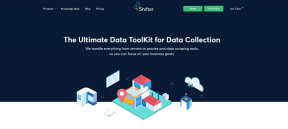8 najlepších spôsobov, ako opraviť neaktualizáciu Apple Watch na najnovšiu verziu
Rôzne / / July 26, 2022
Možno budete chcieť aktualizovať watchOS Apple Watch aby ste si zaistili stále lepší zážitok. Kedykoľvek nový watchOS je k dispozícii aktualizácia pre vaše Apple Watch, možno budete chcieť vyskúšať všetky nové funkcie. Proces aktualizácie watchOS však nie je pre každého hladký.

Existuje niekoľko prípadov, kedy sa vám môže stať, že nebudete môcť aktualizovať svoje Apple Watch na najnovšiu verziu watchOS. Je za to zodpovedných niekoľko dôvodov, od sieťových chýb až po nedostatok voľného úložiska. Zostavili sme najlepšie spôsoby, ako opraviť, že Apple Watch sa neaktualizujú na najnovšiu verziu. Skôr ako začneme, uistite sa, že sú vaše hodinky Apple Watch úplne nabité alebo majú dostatok nabitia na to, aby ste mohli využívať tieto riešenia.
1. Uistite sa, že vaše hodinky Apple Watch sú kompatibilné s najnovšou verziou watchOS
Pred pokusom o inštaláciu aktualizácie watchOS je dôležité skontrolovať, či sú vaše hodinky Apple Watch kompatibilné s najnovšou verziou. Ak nie je, na hodinkách Apple Watch sa aktualizácia ani nezobrazí. Apple Watch vo všeobecnosti dostávajú aktualizácie 4-5 rokov, po ktorých podpora zanikne. Okrem toho spoločnosť Apple špecifikuje modely Apple Watch podporované pri každom hlavnom vydaní watchOS.
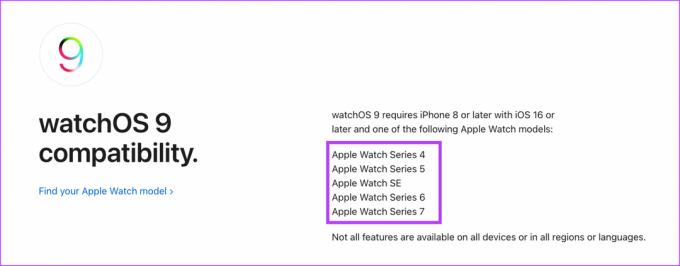
Najlepší spôsob, ako skontrolovať, či sú vaše hodinky Apple Watch vhodné na novú aktualizáciu watchOS, je prejsť na webovú stránku spoločnosti Apple a skontrolovať zoznam podporovaných zariadení. Prejdite nadol na koniec stránky a mali by ste vidieť sekciu kompatibility.
2. Povoľte Bluetooth a Wi-Fi na iPhone a Apple Watch
Apple Watch sa pripojí k vášmu iPhonu cez Bluetooth a stiahne aktualizačný balík cez Wi-Fi. Preto budete musieť na svojom iPhone a hodinkách Apple Watch povoliť Bluetooth a Wi-Fi, aby ste si mohli stiahnuť súbor aktualizovať. Uistite sa, že ste povolili prepínače pre Bluetooth a Wi-Fi na vašom iPhone a Apple Watch.

Váš iPhone si tak stiahne aktualizáciu softvéru pre hodinky Apple Watch. Po dokončení sťahovania iPhone prenesie aktualizáciu softvéru do hodiniek a nainštaluje ju.
3. Pripojte hodinky Apple Watch k sieti Wi-Fi v časti Nastavenia
Povolenie prepínača Wi-Fi občas nezabezpečí, že sa hodinky pripoja k uloženej sieti. Keď sa hodinky nedokážu pripojiť k sieti Wi-Fi, vyhľadajú mobilné dátové pripojenie. To znamená, že sieť Wi-Fi je stabilnejšia a odporúča sa ju aktualizovať. Tu je návod, ako môžete prinútiť hodinky Apple Watch, aby sa pripojili k vašej sieti Wi-Fi.
Krok 1: Otvorte aplikáciu Nastavenia na hodinkách Apple Watch.

Krok 2: Posuňte zobrazenie nadol a vyberte možnosť Wi-Fi.
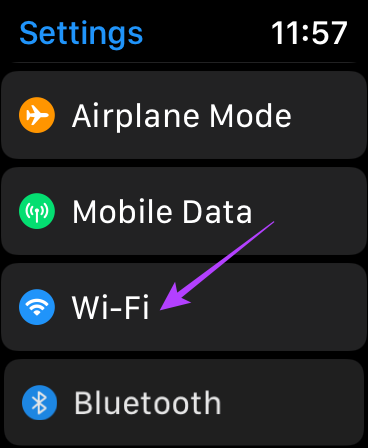
Krok 3: Vyberte sieť Wi-Fi, ku ktorej sa chcete pripojiť.
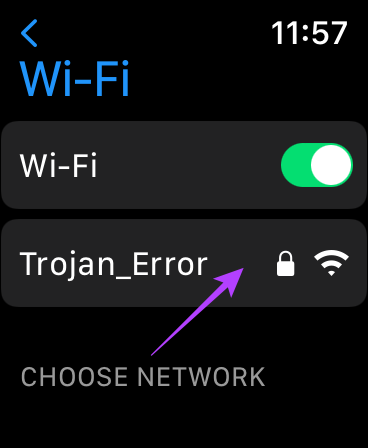
Krok 4: Povoľte prepínač vedľa položky Automatické pripojenie.
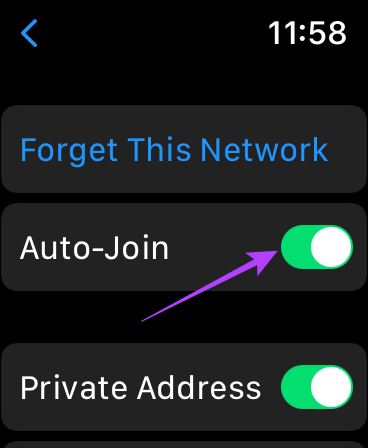
Tým sa zabezpečí, že Apple Watch sa automaticky pripojí k vašej sieti Wi-Fi vždy, keď povolíte prepínač Wi-Fi. Potom skúste aktualizáciu stiahnuť ešte raz.
4. Uistite sa, že ste sa prihlásili do rovnakého Apple ID na iPhone a Apple Watch
Ak chcete na ktoromkoľvek zariadení bezproblémovo pristupovať k svojim údajom, je dobré používať rovnaké Apple ID na všetkých zariadeniach Apple. Podobne budete musieť použiť rovnaké Apple ID na vašom iPhone a Apple Watch. Alebo nebudete môcť aktualizovať svoje Apple Watch z vášho iPhone.

Keď sa ubezpečíte, že hodinky Apple Watch používajú rovnaké Apple ID ako váš iPhone, resetujte hodinky. Potom na svojom iPhone otvorte aplikáciu Apple Watch. Podľa pokynov znova nastavte hodinky, stiahnite si aktualizáciu a nainštalujte ju.
5. Vymažte úložisko na hodinkách Apple Watch
Niektoré staršie verzie hodiniek Apple Watch, ako napríklad Apple Watch Series 3, majú obmedzené úložisko. Preto nemusí byť dostatok voľného miesta na stiahnutie a inštaláciu aktualizácie na Apple Watch.
Aby ste to napravili, pred pokusom o stiahnutie najnovšej aktualizácie budete musieť na hodinkách uvoľniť nejaké úložisko. Tu je návod, ako môžete skontrolovať množstvo voľného ukladacieho priestoru a odstrániť nepotrebné aplikácie a súbory.
Krok 1: Otvorte aplikáciu Nastavenia na hodinkách Apple Watch.

Krok 2: Klepnite na Všeobecné.
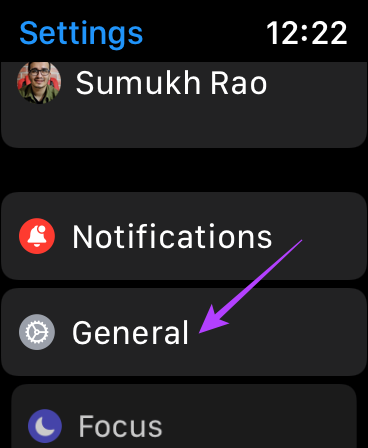
Krok 3: Posuňte zobrazenie nadol a vyberte Úložisko.
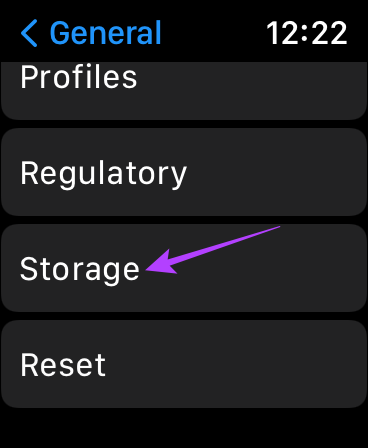
Na hodinkách Apple Watch uvidíte rozdelenie úložiska. Môžete to použiť na určenie, ktoré aplikácie alebo súbory musíte na hodinkách Apple Watch vymazať, aby ste uvoľnili miesto pre aktualizáciu.
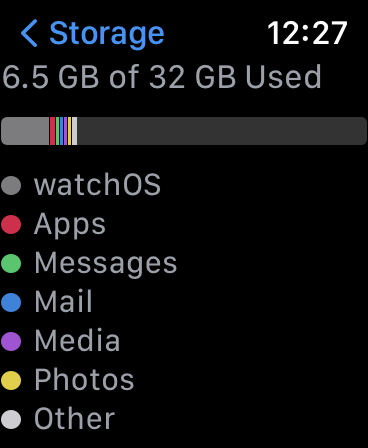
V tomto zozname môžete prejsť nadol a zobraziť všetky aplikácie, ktoré máte na hodinkách. Odinštalujte tie, ktoré nepotrebujete.
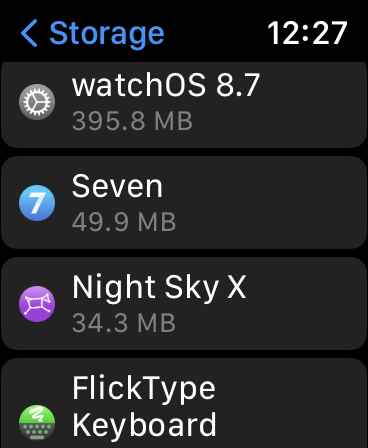
6. Nabite hodinky Apple Watch aspoň na 50 %
Ak chcete stiahnuť a nainštalovať aktualizáciu, vaše hodinky Apple Watch potrebujú nabitie aspoň na 50 %. Ďalšou požiadavkou je, že budete musieť hodinky položiť na nabíjačku, aby mohla prebehnúť aktualizácia. V sťahovaní aktualizácie pokračujte až po splnení týchto dvoch požiadaviek pre hodinky.
Ak sa vám nedarí nabiť hodinky Apple Watch, pozrite sa na najlepšie spôsoby, ako opraviť, že sa Apple Watch nenabíjajú.
7. Znova synchronizujte hodinky Apple Watch so svojím iPhone
Apple vám dáva možnosť opätovne synchronizovať hodinky Apple Watch s iPhonom. Môžete skúsiť opätovnú synchronizáciu týchto dvoch zariadení, aby ste vytvorili správne spojenie medzi Apple Watch a iPhone. Tu je návod, ako na to.
Krok 1: Otvorte na svojom iPhone aplikáciu Watch.

Krok 2: Prejdite na kartu Všeobecné.

Krok 3: Posledná možnosť pri posúvaní nadol by bola Obnoviť. Klepnite naň a vyberte možnosť Obnoviť údaje synchronizácie.

Vaše hodinky Apple Watch sa teraz znova synchronizujú s vaším iPhone. Skúste nainštalovať aktualizáciu teraz.
8. Zrušte párovanie a znova spárujte Apple Watch
Ak vám žiadne z predchádzajúcich riešení nefungovalo, najlepším spôsobom, ako sa pokúsiť vyriešiť problém s aktualizáciou, je zrušiť spárovanie hodiniek Apple Watch a potom ich spárovať späť s vaším iPhone. Týmto sa odstránia všetky existujúce nastavenia a údaje na hodinkách Apple Watch, potom ich môžete znova pripojiť a nainštalovať aktualizácie. Tu je návod, ako zrušiť spárovanie hodiniek Apple Watch a potom ich znova spárovať s iPhone.
Zrušením spárovania Apple Watch sa tiež vymažú všetky dáta. Pred pokračovaním si urobte zálohu údajov Watch.
Krok 1: Otvorte na svojom iPhone aplikáciu Watch.

Krok 2: V aplikácii prejdite do sekcie Všetky hodinky.

Krok 3: Klepnite na malé tlačidlo „i“ vedľa hodiniek, ktoré chcete resetovať.

Krok 4: Teraz vyberte možnosť Zrušiť párovanie Apple Watch.

Postupujte podľa pokynov na obrazovke a vaše hodinky Apple Watch budú zrušené a resetované. Chvíľu potrvá, kým sa vaše Apple Watch znova spustia. Po spustení do rozhrania watchOS priložte svoj iPhone k Apple Watch a môžete ho nastaviť.
Buďte vždy aktualizovaní
Nová aktualizácia softvéru môže priniesť nové funkcie a dôležité opravy chýb. Vždy je dobré inštalovať aktualizácie a udržať si náskok. Ak ste na hodinkách Apple Watch čelili nejakým závadám alebo problémom, aktualizujte ich na najnovšiu verziu watchOS a mali by byť opravené. Ak nemôžete aktualizovať hodinky, postupujte podľa týchto krokov a aktualizáciu môžete vykonať bez väčších problémov.
Posledná aktualizácia 26. júla 2022
Vyššie uvedený článok môže obsahovať pridružené odkazy, ktoré pomáhajú podporovať Guiding Tech. Nemá to však vplyv na našu redakčnú integritu. Obsah zostáva nezaujatý a autentický.